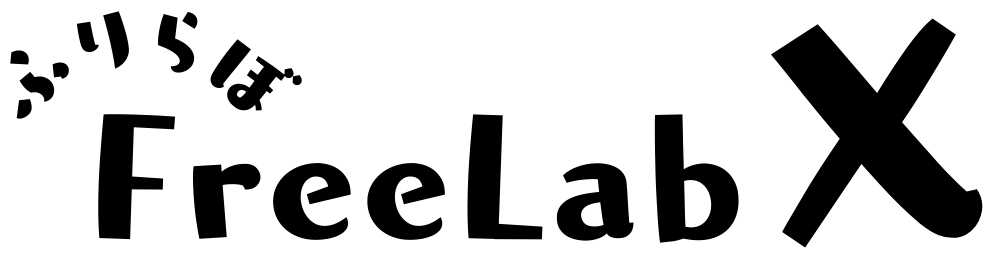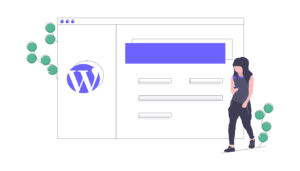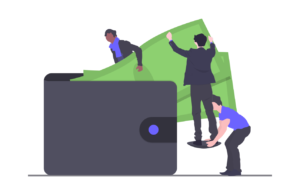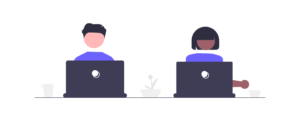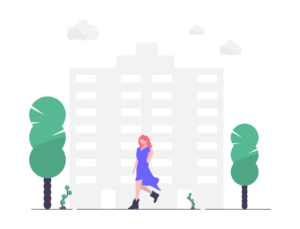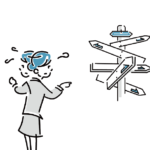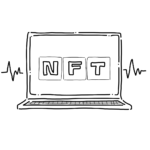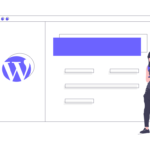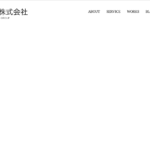動画編集をしていると、画面が暗すぎて修正したい場面が出てくるかと思います。
そういった場合に備えてか、プレミアプロには明るさを調整する機能がきちんとついていますので、使い方を知っておくと便利ですよ〜。
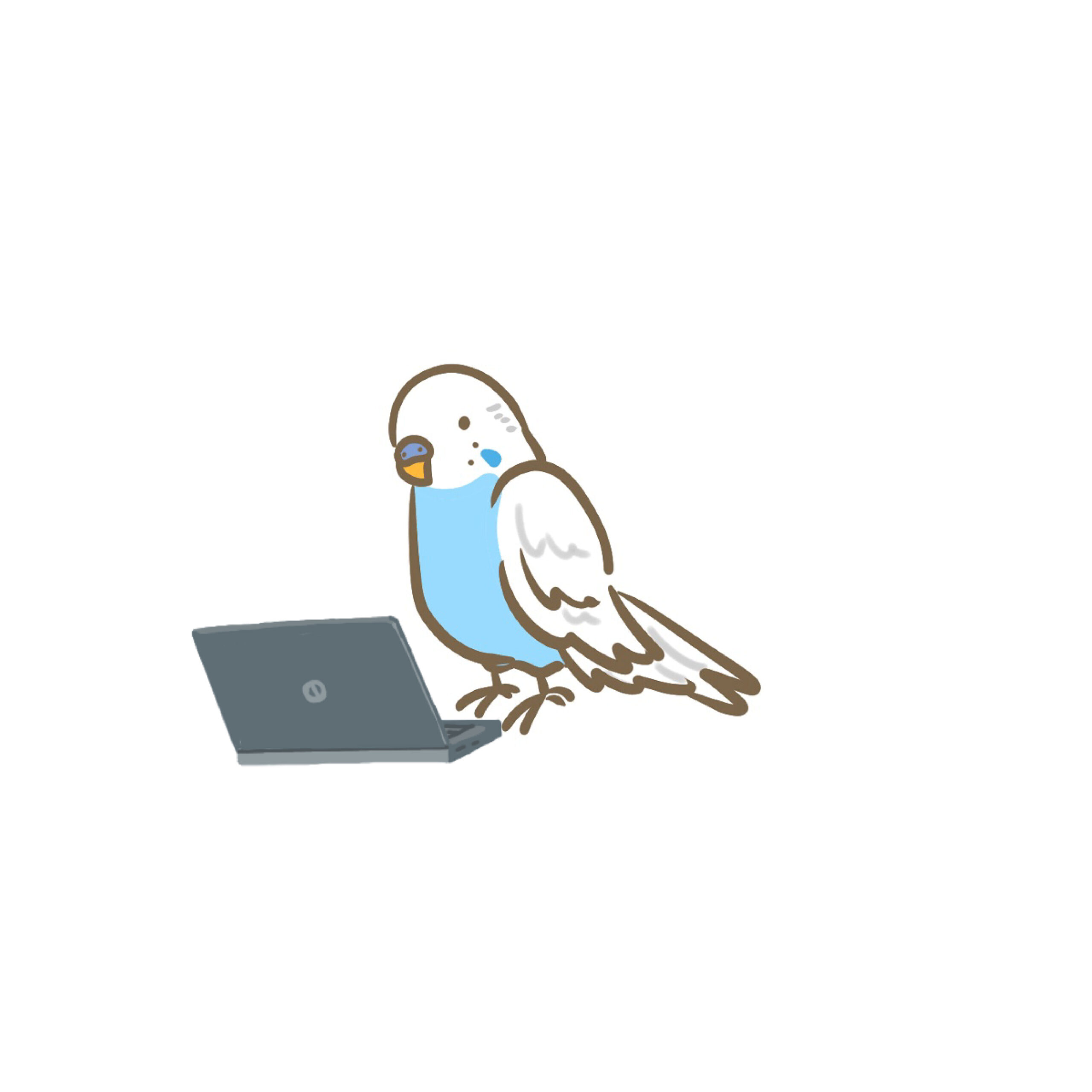
Shun
基本的には二つの方法があるので、以下参照ください。
目次
明るさ調整方法【その①】
順序①
「エフェクト」パネルの中から「ビデオエフェクト」→「カラー補正」→「Brightness & Contrast」を選択しタイムライン上のクリップに適用します。
順序②
エフェクトコントロールの「Brightness & Contrast」項目にある「明るさ」の数値を上げると明るくなります。「コントラスト」は見やすい程度に調整しましょう。
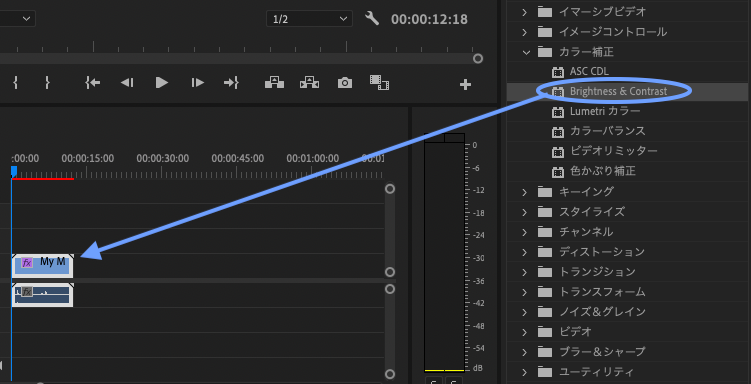
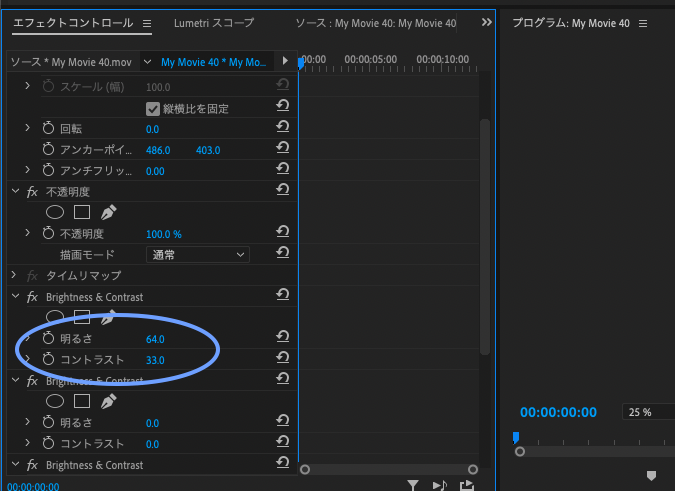
Brghtness & Contrastでの調整サンプル
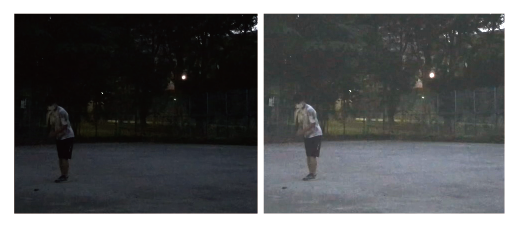
明るさ調整方法【その②】
順序①
「エフェクト」パネルの中から「ビデオエフェクト」→「カラー補正」→「Lumetriカラー」を選択しタイムライン上のクリップに適用します。
順序②
エフェクトコントロールの「Lumetriカラー」→「基本補正」→「トーン」の中にある「露光量」の数値を上げると明るくなります。「白レベル」を下げることで明るすぎる箇所を抑えることも出来ます。
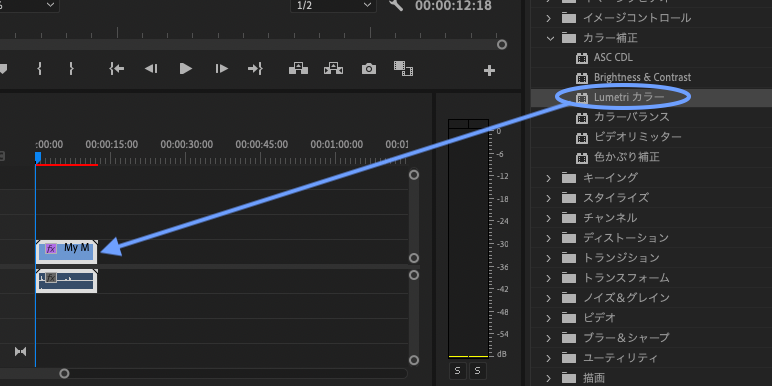
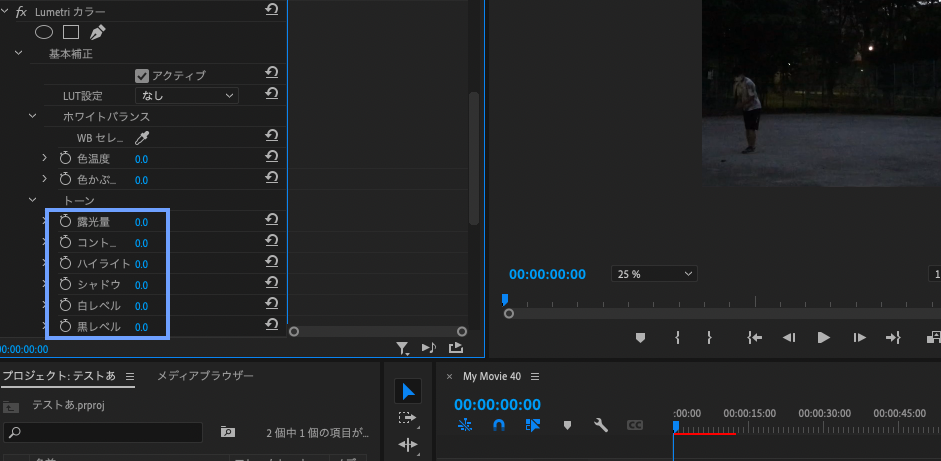
Lumetriカラーでの調整サンプル
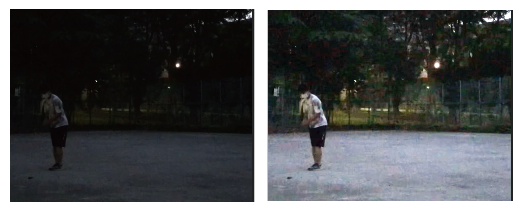
まとめ
今回は映像を明るくする方法として、二つの方法を紹介しました。
実は単純に明るくするだけでなく、映画やドラマ風にトーンを調整することも出来るのがすごいところ。
操作に慣れてきたら、色々と試してみると面白いかもしれません。